Organizație - Setări compartimente
Aveți posibilitatea de a adăuga un compartiment nou prin butonul Adaugă Compartiment sau de a edita un compartiment existent prin butonul modifică, reprezentat de creion
1. Adăugare compartiment
Pentru a adăuga un compartiment nou, se dă click pe butonul: 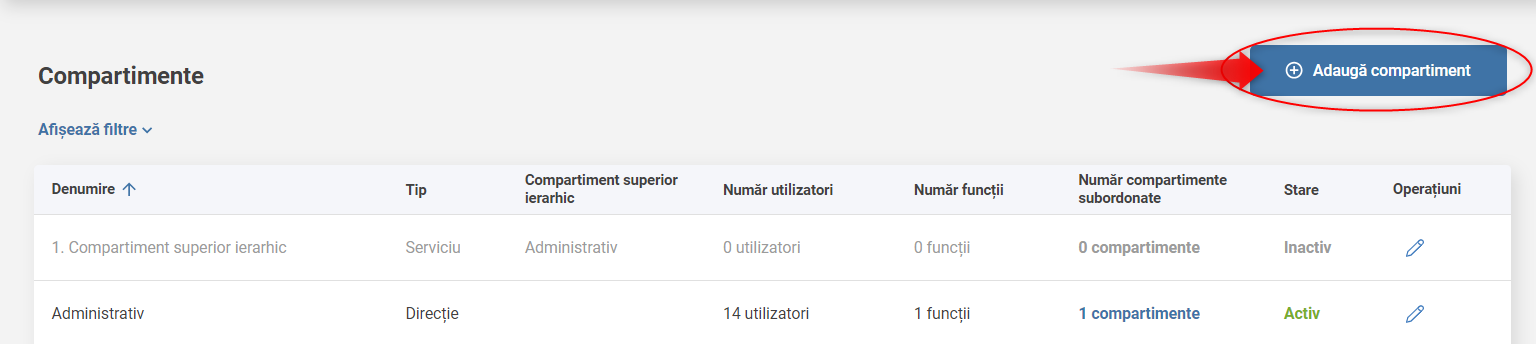
Se completează fiecare câmp în parte: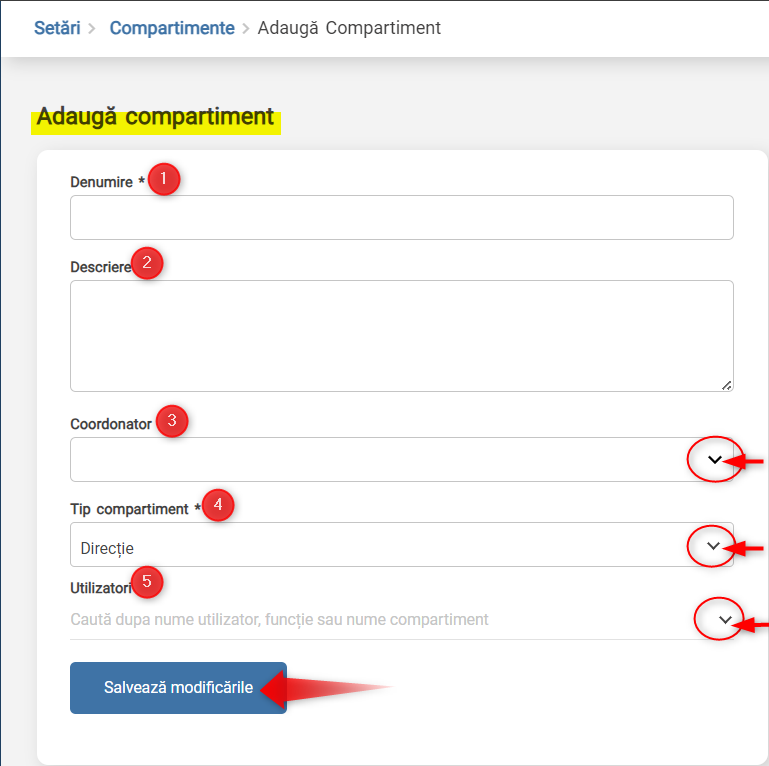

- Tip compatiment:
Există trei tipuri de compartimente:
Direcție - este nivelul principal și nu are un părinte.
Serviciu (subordonat unei direcții) - are ca părinte un compartiment de tip Direcție. Dacă noul compartiment sau cel editat este de tip Serviciu, acesta va avea activ și câmpul Părinte.
Birou (subordonat unui serviciu și unei direcții) - are ca părinte un compartiment de tip Serviciu.
2. Filtrarea/căutarea compartimentelor
În această secțiune, aveți posibilitatea de a filtra în funcție de: Tip, Stare și Compartiment suport ierarhic.
- Coloana Tip vă ajută să identificați ce tip de compartimente aveți (Direcție, Serviciu sau Birou);
- Coloana Stare vă ajută să identificați compartimentele active sau inactive;
- Coloana Compartiment suport ierarhic vă ajută să identificați un compartiment în funcție de compartimentul părinte.
3. Modificare compartiment
Related Articles
Organizație - Organigramă
După achiziționarea și activarea licenței de Organizație, utilizatorii cu rol de administrator vor observa că în contul instituției din aplicația Regista va apărea categoria "Organizație", care include secțiunea "Organigrama și ROF". Creare ...Organizație - Setări utilizatori
Organizație - Setări utilizatori Secțiunea Administrează utilizatorii este disponbilă în setări, doar pentru un cont de Administrator. Vă permite să adaugați utilizatori noi, să modificați setările unui utilizator deja existent sau să îi generați ...Organizarea Operațiunilor de Configurare în cadrul Modulului Organizație
După achiziționarea și activarea licenței pentru modulul Organizație, este important să urmați un proces bine definit pentru configurarea acestuia. Pentru a asigura o configurare eficientă și corectă, vă recomandăm să respectați următoarea ordine a ...Organizație - Setări Șabloane
Organizație - Setări Șabloane După achiziționarea și activarea licenței de Organizație, veți observa că în contul instituției de care aparțineți, accesibil din calitatea de Administrator al aplicației Regista, în secțiunea de Setări, va fi ...Documente Organizație - Fișă de Post
Documente Organizație - Fișă de Post Prin intermediul modulului Organizație, aveți posibilitatea să generați documente pentru angajați în aplicația Regista, bazându-vă pe șabloanele activate în aplicație. Un șablon reprezintă o soluție reutilizabilă ...